ChkDsk ค้างที่ % เฉพาะหรือค้างที่ Stage ใน Windows 11/10
หากคุณพบว่าCheck DiskหรือChkDskค้างเป็นเปอร์เซ็นต์หรือค้างในบางช่วงของWindowsโพสต์นี้จะแนะนำขั้นตอนการแก้ไขปัญหาที่อาจช่วยคุณได้ อาจเป็น 10% 12% 27% หรือเปอร์เซ็นต์ดังกล่าว อีกครั้ง(Again)อาจเป็นขั้นตอนที่ 2, 4, 5 หรืออื่น ๆ
ChkDsk ค้างหรือค้าง
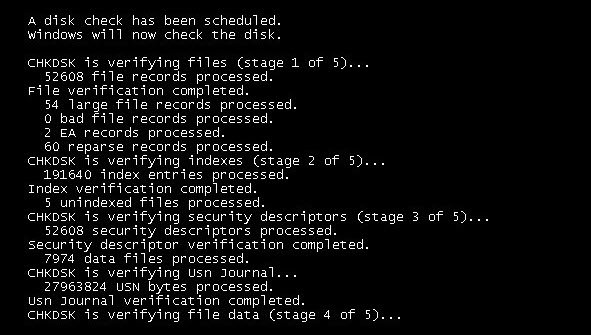
หากChkDskค้างหรือค้าง เราขอแนะนำให้คุณลองทำตามคำแนะนำต่อไปนี้:
- รอให้เสร็จก่อน
- รีสตาร์ทพีซีของคุณและเรียกใช้Disk Cleanup(Disk Cleanup) , SFC , DISM
1] รอให้เสร็จสิ้น
คำแนะนำที่ดีที่สุดที่ฉันต้องให้ได้คืออดทนและปล่อยให้มันดำเนินไป อาจใช้เวลาสองสามชั่วโมง แต่เมื่อเวลาผ่านไป ก็น่าจะทำให้เสร็จได้ในกรณีส่วนใหญ่ ถ้าจำเป็น ให้ทิ้งไว้ค้างคืนและปล่อยให้มันดำเนินไปตามปกติ
2] รีสตาร์ท(Restart)พีซีของคุณและเรียกใช้Disk Cleanup , SFC , DISM
หากไม่ได้ผล ให้รีสตาร์ทคอมพิวเตอร์โดยกดปุ่มเปิดปิด ในระหว่างการบู๊ตครั้งถัดไป ให้กดEsc , Enterหรือปุ่มที่เหมาะสมเพื่อหยุดการทำงานของChkDsk
เมื่อคุณบูตไปที่เดสก์ท็อปแล้ว ให้ทำดังต่อไปนี้:
- เรียกใช้ยูทิลิตี้ Disk Cleanup(Disk Cleanup utility)เพื่อล้างไฟล์ขยะของคุณ
- เปิดประเภท CMD ที่ยกระดับแล้ว
sfc /scannowกด Enter เพื่อเรียกใช้System File Checker - เมื่อการสแกนเสร็จสิ้น ให้รีสตาร์ทคอมพิวเตอร์
- อย่าลืม(Remember)ออกจากChkDskระหว่างการบู๊ต
- ถัดไป เปิด CMD อีกครั้งในฐานะผู้ดูแลระบบ
- พิมพ์
Dism /Online /Cleanup-Image /RestoreHealth - กด Enter เพื่อซ่อมแซมอิมเมจ(repair the Windows image) Windows
ตอนนี้ดูว่าChkDskสามารถสแกนให้เสร็จสิ้นได้หรือไม่ ดังที่ได้กล่าวไว้ก่อนหน้านี้ ให้เก็บไว้ค้างคืนหากต้องการ
หวังว่ามันจะช่วย(Hope it helps.)
ปัญหานี้เกิดขึ้นมากกว่าในWindows 7และรุ่นก่อนหน้า Windows 8 และWindows 10จัดการการตรวจสอบดิสก์ได้อย่างมีประสิทธิภาพมากขึ้น การ ตรวจสอบข้อผิดพลาดของดิสก์ ในตอนนี้จะต่างจาก Windowsรุ่นก่อนหน้าเล็กน้อย ในWindows 8 Microsoft ได้ออกแบบยูทิลิตี้ chkdsk ใหม่ซึ่งเป็นเครื่องมือสำหรับตรวจจับและแก้ไขความเสียหายของดิสก์
ที่เกี่ยวข้อง(Related) : Windows ค้างอยู่ที่การซ่อมแซมข้อผิดพลาด(Windows is stuck on Repairing disk errors)ของดิสก์ ซึ่งอาจใช้เวลาหนึ่งชั่วโมงจึงจะเสร็จสิ้น
Microsoftเปิดตัวระบบไฟล์ที่เรียกว่าReFSซึ่งไม่ต้องการ chkdsk ออฟไลน์เพื่อซ่อมแซมความเสียหาย เนื่องจากเป็นไปตามรูปแบบที่แตกต่างกันสำหรับความยืดหยุ่น และด้วยเหตุนี้จึงไม่จำเป็นต้องเรียกใช้ยูทิลิตี้ chkdsk แบบเดิม ดิสก์ได้รับการตรวจสอบเป็นระยะสำหรับข้อผิดพลาดของระบบไฟล์ เซกเตอร์เสีย กลุ่มที่สูญหาย ฯลฯ ระหว่างการ บำรุงรักษาอัตโนมัติและตอนนี้คุณไม่จำเป็นต้องดำเนินการใดๆ อีกต่อไป
โพสต์นี้จะช่วยคุณได้หากการสแกนและซ่อมแซมไดรฟ์ติดขัดการสแกนและซ่อมแซมไดรฟ์ติดค้างใน Windows 10
เป็นสิ่งสำคัญที่คุณจะต้องคอยดูความสมบูรณ์ของฮาร์ดดิสก์ ของคุณ และด้วยเหตุนี้ (Hard Disk health,)ChkDskจึงจำเป็นต้องดำเนินการให้เสร็จสิ้น แต่หากต้องการ คุณสามารถ ยกเลิกการดำเนิน การChkDsk
หากคุณต้องการข้อมูลเพิ่มเติม คุณสามารถดูไฟล์บันทึก ChkDsk(ChkDsk log files)ได้ตลอดเวลา
อ่านที่เกี่ยวข้อง:(Related reads:)
- ChkDsk หรือ Check Disk ทำงานทุกครั้งที่เปิดเครื่อง(ChkDsk or Check Disk runs at every startup)
- ChkDsk หรือ Check Disk จะไม่ทำงานเมื่อเริ่มต้น
Related posts
ChkDsk ทำงานโดยอัตโนมัติทุกครั้งที่เริ่มต้นใน Windows 11/10
ChkDsk Command Line Options, Switches, Parameters ใน Windows 10
วิธีการลดเวลานับถอยหลัง ChkDsk ใน Windows 10
วิธีการแสดง Details pane ใน File Explorer ใน Windows 10
วิธีใช้เครื่องมือในตัว Charmap and Eudcedit Windows 10
วิธีการเปิดหรือปิดการใช้งานบน Win32 Long Paths Windows 10
Best Laptop Battery Test software & Diagnostic tools สำหรับ Windows 10
Set Notepad++ เป็น default editor สำหรับไฟล์. xml ใน Windows 11/10
วิธีตรวจสอบ Shutdown and Startup Log ใน Windows 10
อุปกรณ์ HDMI playback ไม่แสดงใน Windows 10
CPU ไม่ทำงานที่เต็ม speed or capacity ใน Windows 11/10
วิธีการแก้ไข Disk Signature Collision problem ใน Windows 10
วิธีถอนการติดตั้งหรือติดตั้ง Notepad ใน Windows 10
เปิดใช้งาน Network Connections ในขณะที่อยู่ใน Modern Standby บน Windows 10
ข้อผิดพลาดระยะไกล procedure call ล้มเหลวในขณะที่ใช้ DISM ใน Windows 10
วิธีทำแผนที่ Network Drive หรือเพิ่ม FTP Drive ใน Windows 11/10
Set or Change Default Media Player ใน Windows 11/10
วิธีการเปลี่ยนค่าเริ่มต้น Webcam ในคอมพิวเตอร์ Windows 10
Microsoft Edge Browser Tips and Tricks สำหรับ Windows 10
วิธีการสลับฮาร์ดดิสก์ไดรฟ์ใน Windows 10 กับ Hot Swap
